定制墨水
的Ink在功能Modo允许您在应用画笔笔触时对其进行调制,这些笔触位于Paint布局的Paint Tools和Sculpt Tools工具箱。Image, Parametric, Random和Projection油墨会影响绘画时的颜色或雕刻工具的强度。三个都Ink模式可以单独使用,也可以同时使用,以产生有趣的效果。要使用,请按住Image Ink界面中的按钮,选择所需的Ink模式,然后根据需要在视口或属性面板中调整设置。
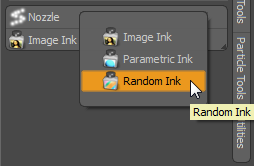
图像墨水
的Image Ink功能允许您将位图图像放置在视口中(有点像浮动窗口),然后使用画笔控制应用程序,在图像上绘画,在对象表面上应用笔触。什么时候Image Ink首先启用,在视口中单击鼠标左键以激活工具的小部件。
如果在此操作之前选择了图像,则其高度将图像填充到视口中。窗口小部件具有许多用小圆圈表示的手柄,使您可以直接在视口中调整投影平面。中央手柄将其定位,右侧手柄将缩放小部件,顶部手柄将其旋转。左键单击手柄并拖动以进行修改。
您也可以使用键盘快捷键E顺时针旋转,以及R逆时针旋转。通过按比例缩放D下去F上去。视口内的交互式缩放可通过Auto Scale选项,当视口比例尺本身被修改时,将小部件的比例尺保留在几何图形上。
Image Ink还可以让您调整标准控件Scale, Rotate和Position以及ASA Soft Border百分比和其他选项,方法是选择在工具属性视口中找到的选项。您可以通过按以下方式快速访问工具属性K在键盘上激活属性窗口。
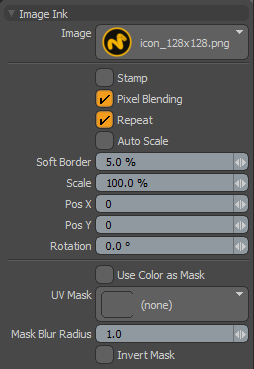
|
选项 |
描述 |
|---|---|
|
Image |
使用图像加载器选择和加载要与Image Ink功能。 |
|
Stamp |
启用后,应用整个选定的Image快速盖章。此选项需要使用Projection Paint。这对于在3D网格上的非常精确的位置上应用贴图纹理以及冲压诸如疤痕之类的纹理元素而言是非常有用的方法。标记选项甚至对于快速重复标记图像以使模型完全纹理化很有用。通过使用一些Soft Border并更改图像的旋转度,您可以很快创建非常有趣的纹理效果。 |
|
Pixel Blending |
启用后,当图像缩放到超出其最大原始分辨率时,可以使图像平滑,这可以减少明显的像素化边缘。 |
|
Repeat |
启用后,一旦绘画超出图像边界,图像墨水将连续重复。 |
|
Auto Scale |
启用后,缩放Image Ink相对于要缩放的视口的框架。用于在模型表面上应用一致的纹理。每当您放大和缩小对象时, Auto Scale确保关系保持不变。 |
|
Fit View |
启用后, Modo使用屏幕分辨率缩放图像。 注意: 启用此选项但未选择任何图像时, Modo使用相机背景图像。 |
|
Soft Border |
的Soft Border选项是一个百分比,该百分比从Image Ink到边缘。在图像平面上进行绘制时(投影模式), Soft Border数量会使边缘羽化,从油墨边界的边缘产生柔和的混合。 这在工作时也非常有用Stamp模式。以平铺图像作为墨水, Soft Border值大约为50%,您可以在网格的表面上反复压印纹理以创建非常快速的细节贴图。 |
|
Scale |
允许您相对于视口中的对象更改图像的大小。减小值会导致图像相对于模型显得更小,增大值会增大图像的相对比例。使用时Projection Paint,比例手柄是图像平面右侧的方形手柄。 |
|
位置X / Y |
这两个值代表Image Ink视口中的框架。值是像素坐标,0,0是左上角。每次Image Ink激活功能后,图像框将在视口内居中。您也可以使用圆心在中心交互式地放置图像墨水框。 |
|
Rotation |
的Rotate值会使图像倾斜。在标准的情况下Fast UV绘画,这实际上是在UV空间中旋转图像。用Projection Painting图像平面在屏幕空间中旋转。可以左右拖动图像平面顶部的圆形手柄,以交互方式调整旋转。 |
|
Use Color as Mask |
启用后,使用当前的亮度(光度) Image Ink绘制到对象上时作为alpha蒙版的图像。因此,图像不再像将图像本身绘制到对象上一样,而是变为虚拟的丝网印刷,允许画笔的颜色仅穿过图像的黑暗区域。 |
|
UV Mask |
允许您将辅助图像用作绘画蒙版。唯一的要求是,遮罩图像必须使用与要绘制的图像相同的UV贴图。例如,这允许您烘烤“遮挡图”图像,然后将其用作蒙版以在旧车的缝隙中涂上锈蚀。 |
|
Mask Blur Radius |
此选项使您可以模糊或柔化作为UV蒙版应用的图像。值越大,蒙版在明暗之间的过渡就越柔和。 |
|
Invert Mask |
启用后,反转蒙版的RGB或灰度值,从而反转蒙版的应用。被遮罩的区域变为可绘制区域,而被绘画的区域变为被屏蔽区域。 |
参数墨水
的Parametric Ink函数提供了一种基于以下参数来在前景(FG)和背景(BG)值之间调制墨水的方法Slope, Altitude , Incidence Angle , Pressure和Tangent Pressure。前四个参数是您要在其上绘画的表面的属性,后两个参数是基于数位板输入设备的反馈。
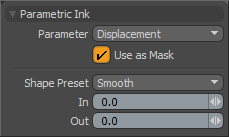
|
选项 |
描述 |
|---|---|
|
Parameter |
各种参数选项使您可以选择如何Parametric Ink调整绘制的笔触: • Displacement -允许您根据应用到曲面的位移量在前景色和背景色之间进行调节,从而提供一种在曲面的型腔中绘制的方法。 注意: 使用程序纹理置换时,需要将程序转换为Image Map,使用Modo的烘烤函数,以使用此选项产生结果。 • Slope -随着几何法线变化,将墨水从FG值更改为BG值。如果我们看一个球体World Coordinates,球体的顶部的法线直接指向上方,底部的法线指向下方,而赤道法线的直线指向正上方。这些法线的范围是0到90。 • Altitude -根据网格的边界区域,使用模型最底部的FG颜色和到达网格顶部的BG颜色来更改颜色。 • Incidence Angle -这是模型表面与您要绘制的视口有关的角度。使用FG颜色面向视图阴影的多边形,其中垂直于带有BG墨水颜色的视图阴影的多边形法线。 • Pressure -使用数位板绘画时,100%的压力将FG颜色用作墨水。当您使用较少的压力时,它会逐渐变为BG颜色。 • Tangent Pressure -通过旋转数位板手写笔,您可以在FG和BG颜色之间进行切换。 |
|
Use as Mask |
启用此选项后,将生成一个掩码,并且Parameter控件在蒙版和未蒙版之间调制蒙版数量。 |
|
Shape Preset |
类似于Smooth Brush选项, Shape Preset使用时,您可以微调笔画的应用Parametric Ink功能。您可以从各种预设中选择,或调整In和Out值以进一步自定义笔刷形状。 |
随机墨水
的Random Ink选项允许绘制工具的墨水颜色随在网格上绘制而随机变化。有三个输入字段: Hue, Saturation和Brightness。默认值0%不会导致墨水的随机变化。通过增加任何值,您可以在一个或多个输入中随机分配墨水。将这些值中的任何一个设置为100%都会导致墨水从其原始值开始随机摆动正负100%。设置Brightness和Saturation当创建噪声贴图以粗糙化表面时,10-30%可能非常有用。
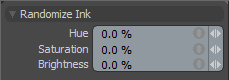
|
选项 |
描述 |
|---|---|
|
Hue |
修改此值会导致在将单个涂抹笔冲压到表面上时颜色发生变化。0%有效禁用此设置,以100%的最大数量逐渐增加到100% Hue中风的变化。 |
|
Saturation |
修改此值会导致在将单个涂抹笔压印到表面上时颜色强度发生变化。0%有效禁用此设置,以100%的最大数量逐渐增加到100% Saturation中风的变化。 |
|
Brightness |
修改此值会导致在将单个涂抹笔冲压到表面上时其亮度发生变化。0%有效禁用此设置,以100%的最大数量逐渐增加到100% Brightness中风的变化。 |
投影油墨
的Projection Ink使您可以使用相机的背景图像和投影进行绘制。如果您设置了照相机并设置了背景图像,则可以将图像中的纹理绘制到场景中,就像它们是从照相机中投影出来的一样,类似于“投影纹理”。
注意: 有关“投影纹理”的更多信息,请参见投影纹理。
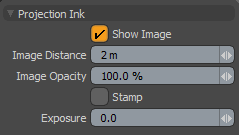
使用投影墨水
| 1. | 设置与背景图像匹配的所需摄像机数量。 |
注意: 有关相机匹配的信息,请参阅相机匹配。
| 2. | 转到Paint布局并选择您的网格。 |
| 3. | 在里面Item List,选择您要用来绘制背景图像和投影的相机。 |
| 4. | 如果尚未分配背景图像,请转到相机的Properties面板,然后在Background Image部分,点击Background Image领域。 |
的Clip Browser窗口打开。
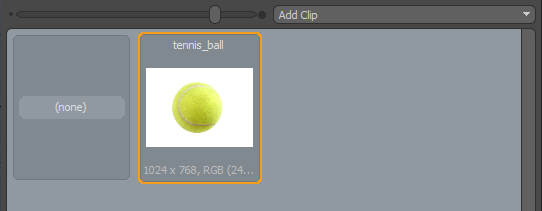
| 5. | 通过单击目标图像选择所需的投影图像。如果尚未加载,请单击Add Clip按钮,然后单击(load image)。 |
| 6. | 选择Airbrush要么Paintbrush工具。 |
| 7. | 在里面Paint Tools标签,点击并按住Image Ink打开一个下拉菜单,然后选择Projection Ink,然后开始在您的网格上绘画。 |
要使用其他摄像机的图像进行绘制,只需选择该摄像机即可。
注意: 选择新相机时,需要再次选择画笔。如果您有多台摄像机,则在Modo,位于Properties标签的Assembly子标签。有关使用此功能的更多信息,请参见组装标签。
您可以设置以下属性Projection Ink:
|
选项 |
描述 |
|---|---|
|
Show Image |
启用后,投影图像将以指定的大小和距具有指定不透明度的相机的距离显示在视口中。 |
|
Image Distance |
设置图像与相机的距离。 |
|
Image Opacity |
设置投影图像的透明度。 |
|
Stamp |
用投影图像填充可见的选定多边形。 |
|
Exposure |
进行调整以补偿不同区域和/或图像之间的照明差异。 |